以下所有的討論都是基于WinCC與仿真PLC(即PLCSIM,如圖1所示)之間的通訊的。
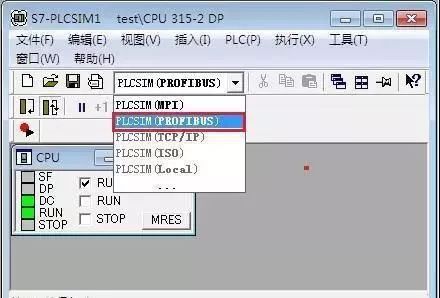
圖1 PLCSIM
一、添加驅(qū)動程序
新建一個WinCC項目,右鍵單擊"變量管理",選擇"添加新的驅(qū)動程序",在打開的窗口中,選擇"S7協(xié)議集",如圖2所示。WinCC與S7-300/400之間的通訊都是基于S7協(xié)議集的。

圖2 添加新的驅(qū)動程序
二、建立連接
S7協(xié)議集中,包含了諸多通訊協(xié)議,如:MPI、PROFIBUS、工業(yè)以太網(wǎng)等。根據(jù)PLC端實際的硬件配置,選擇合適的通訊協(xié)議(這里我們選用PROFIBUS協(xié)議),按照圖3所描述的步驟建立PROFIBUS下的通訊連接。
建立好連接后,要設(shè)置連接屬性,步驟如圖4所示。主要要設(shè)置好"站地址","機(jī)架號"、"插槽號"等幾個值。其信息要到PLC的硬件配置中查詢,如圖5所示。這幾個值不能寫錯,不然通訊無法建立。
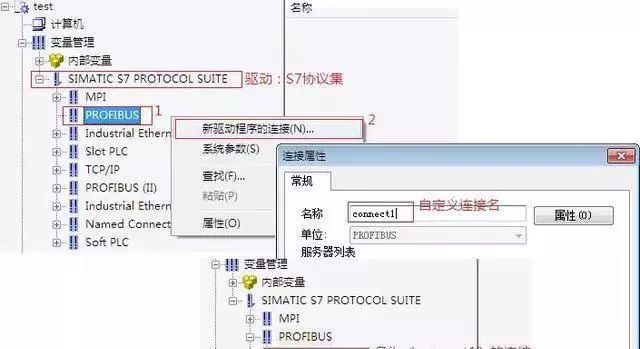
圖3 建立連接
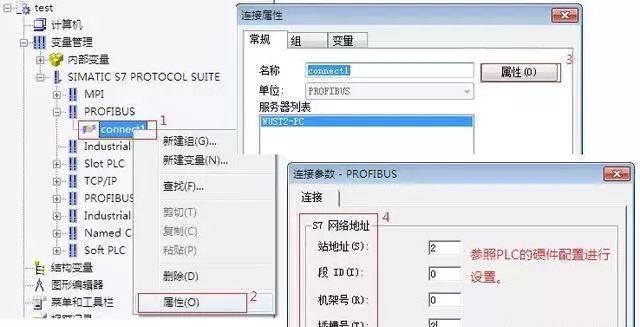
圖4 設(shè)置連接屬性

圖5 PLC側(cè)的硬件配置信息
三、新建外部變量
在上面建立的連接"connect1"下,新建變量,并與PLC的工程數(shù)據(jù)建立關(guān)聯(lián)。如圖6所示,這里新建一個二進(jìn)制變量NewTag,并將其與PLC的M0.0關(guān)聯(lián)起來。這樣,若PLC側(cè)M0.0變化,則NewTag的值也隨之變化;相反,WinCC側(cè)的NewTag改變,M0.0也會相應(yīng)改變。
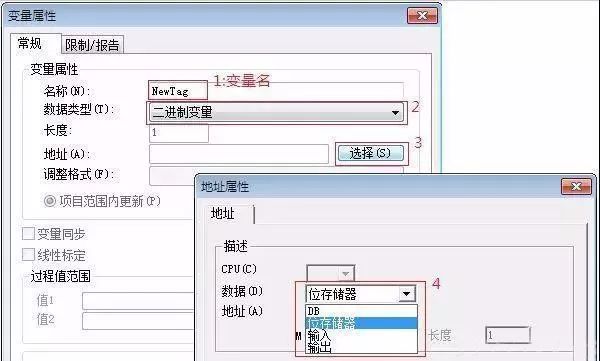
圖6 新建變量
四、設(shè)置PG/PC接口
如圖7所示,右鍵點(diǎn)擊"PROFIBUS",查看或修改邏輯設(shè)備名稱,這里要記住其邏輯設(shè)備名稱:CP_L2_1:。然后打開"設(shè)置PG/PC接口"窗口,在"應(yīng)用程序訪問點(diǎn)"中,寫入邏輯設(shè)備名稱"CP_L2_1:",并選擇通訊板卡,這里選擇"PLCSIM(PROFIBUS)",如圖8所示。如此,WinCC與PLC通訊的最后一步也完成了。
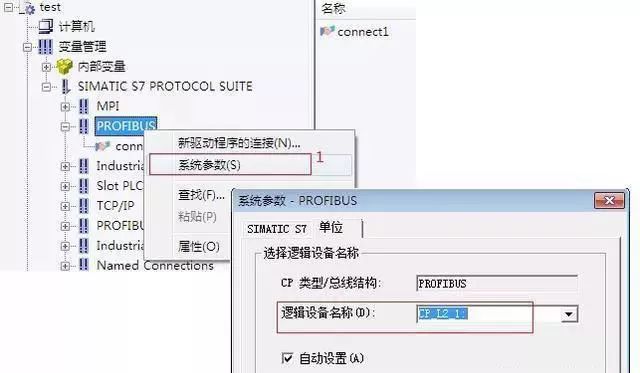
圖7 邏輯設(shè)備名稱
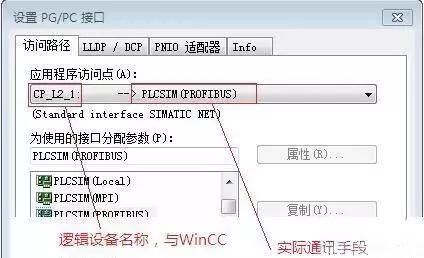
圖8 設(shè)置PG/PC接口
五、新建畫面,測試
新建畫面,在畫面中分別放置一個"輸入/輸出域"和一個按鈕,實現(xiàn)以下功能:
1、"輸入/輸出域"關(guān)聯(lián)變量"NewTag",其可以更改并顯示"NewTag"的實時值,即M0.0的狀態(tài);
2、按下按鈕,NewTag的狀態(tài)反轉(zhuǎn),即"NewTag=0"時,按下按鈕,"NewTag=1",反之,亦然;
3、按鈕的背景顏色隨"NewTag"的不同而不同,"NewTag=0",背景色為藍(lán)色;"NewTag=1",背景色為綠色。
-
plc
+關(guān)注
關(guān)注
5008文章
13150瀏覽量
462051 -
WinCC
+關(guān)注
關(guān)注
6文章
204瀏覽量
47951
原文標(biāo)題:WinCC與PLC之間的通訊
文章出處:【微信號:GKYXT1508,微信公眾號:工控云學(xué)堂】歡迎添加關(guān)注!文章轉(zhuǎn)載請注明出處。
發(fā)布評論請先 登錄
相關(guān)推薦
現(xiàn)在用WINCC開發(fā)上位機(jī),如何實現(xiàn)wincc和PB之間的TCP/IP通訊?
歐姆龍PLC連接WINCC通訊推薦
WINCC連接Siemens PLC的常用方式
WinCC V7.2與S7-1200的PLC通訊

基于WinCC V7.2與S7-1200/1500 PLC通訊步驟介紹
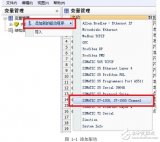
基于WINCC與PLC通訊故障處理
WinCC上位組態(tài)軟件和西門子PLC建立通訊的四種方法詳細(xì)教程
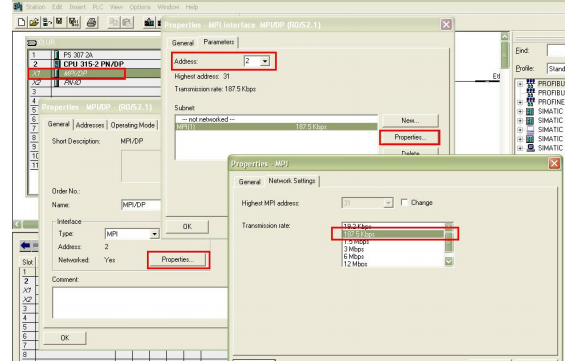
S7-200與WinCC之間通過以太網(wǎng)的OPC通訊
三菱PLC和WinCC如何實現(xiàn)OPC通訊
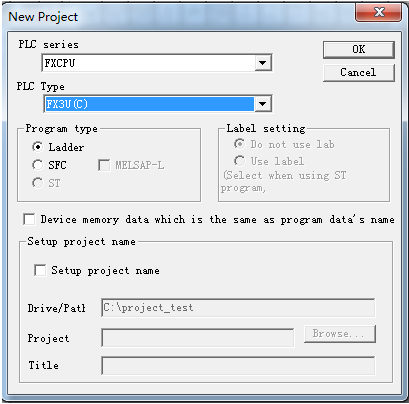
WinCC與 S7-1200/S7-1500 PLC之間的通信解析
winCC7.2與S7-1200PLC通訊技術(shù)解析





 WinCC與PLC之間的通訊
WinCC與PLC之間的通訊











評論